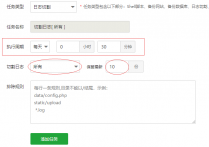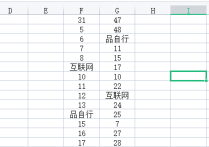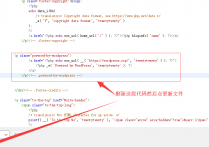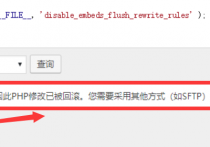如何在苹果电脑上打开Word文件

在苹果Mac电脑上处理Microsoft Word文档可能对一些新用户来说略显陌生,因为Mac操作系统默认使用的是苹果自家的办公套件iWork,其中Pages应用与Word类似。但不用担心,即便如此,你依然有多种方式可以在Mac上顺利打开和编辑Word文档(.doc或.docx格式)。下面,我将为你详细介绍几种常用方法。
方法1:使用Microsoft Office for Mac
安装Microsoft Office
访问官方网站:首先,访问Microsoft的官方网站,找到Office for Mac的下载页面。
购买与下载:根据需要选择合适的Office套餐并购买。完成购买后,你会被引导到下载页面。
安装Office:下载安装包后,双击运行并按照屏幕指示完成安装过程。安装过程中,确保包括Word在内的所有Office应用都被勾选安装。
使用Word打开文件
安装完成后,在Finder中找到你的Word文档,直接双击文件图标,系统会自动使用Word应用程序打开它。
方法2:使用Apple Pages
苹果的Pages也是一款功能强大的文字处理软件,支持打开和编辑Word文档。
打开Pages:首先,在Launchpad或应用程序文件夹中找到Pages并打开。
打开Word文档:在Pages中,选择“文件”>“打开”,然后浏览到你的Word文档位置,选择文件并点击“打开”。Pages会尝试将Word文档转换为Pages格式进行编辑,同时保留原有格式。
方法3:使用在线版Microsoft Word
如果你不想在电脑上安装软件,可以使用在线版的Microsoft Word。
访问Office Online:在浏览器中访问office.com,使用你的Microsoft账号登录。
打开Word文档:登录后,点击页面上的“Word”图标,然后选择“新建”以上传现有的Word文档或者创建新的文档。你可以从本地电脑上传Word文件,之后便可以直接在网页上查看和编辑了。
方法4:使用其他兼容软件
市面上还有许多第三方应用支持打开和编辑Word文档,如LibreOffice、Google Docs等。这些软件大多免费,且跨平台兼容性良好。
LibreOffice:是一个开源的办公套件,内含Writer应用,可以作为Word的替代品。
Google Docs:通过Google账号登录google.com/docs,可以直接在线编辑和存储Word文档,适合需要团队协作的场景。
总之,无论你是偏好使用原生的Microsoft Word,还是更倾向于苹果的Pages,或是希望通过云端服务来处理文档,苹果Mac电脑都提供了丰富的选项来满足不同用户的需求。只需根据个人习惯和具体需求选择最合适的方法即可。
本站发布的内容若侵犯到您的权益,请邮件联系站长删除,我们将及时处理!
从您进入本站开始,已表示您已同意接受本站【免责声明】中的一切条款!
本站大部分下载资源收集于网络,不保证其完整性以及安全性,请下载后自行研究。
本站资源仅供学习和交流使用,版权归原作者所有,请勿商业运营、违法使用和传播!请在下载后24小时之内自觉删除。
若作商业用途,请购买正版,由于未及时购买和付费发生的侵权行为,使用者自行承担,概与本站无关。